Annuncio pubblicitario
Se c'è una cosa su cui ogni utente di smartphone può essere d'accordo, è che vogliamo una migliore durata della batteria.
Fortunatamente, sta diventando più realizzabile che mai. Una delle migliori app di root per prolungare la durata della batteria su Android, chiamata Naptime, è ora disponibile per tutti i dispositivi che eseguono Marshmallow o versioni successive, anche su telefoni che non sono rootati. Può prolungare il tempo tra le ricariche di ore. Diamo un'occhiata.
Scarica:naptime (Gratuito)
Doze e Naptime
Android ha introdotto una nuova funzionalità in Marshmallow, successivamente affinata in Nougat e Oreo Come installare Android Oreo in questo momentoVuoi aggiornare il tuo dispositivo Pixel o Nexus ad Android Oreo in questo momento? Ecco come puoi farlo e saltare l'attesa di lancio. Leggi di più , mirato ad estendere la durata della batteria di tutti i telefoni e tablet. Si chiama Doze e funziona riducendo il consumo di energia ogni volta che non si utilizza il dispositivo.
Doze è un'ottima idea, ma ha dei limiti nel modo in cui è stata implementata. Uno è che non c'è modo di configurarlo. L'altro è che funziona solo a determinate condizioni.
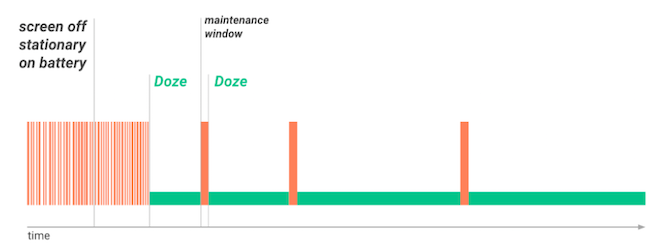
Potresti pensare che il tuo telefono non sia in uso quando è seduto in tasca con lo schermo spento. Ma, in effetti, il sensore del dispositivo rileverà comunque il movimento e questo impedisce a Doze di entrare. Di conseguenza Doze funziona davvero solo quando il telefono è seduto su una scrivania intatta per almeno mezz'ora.
"Super Doze"
Entrambe queste limitazioni vengono risolte dallo sviluppatore di uno di Android kernel personalizzati più popolari Perché dovresti considerare l'utilizzo di un kernel Android personalizzatoVuoi le migliori prestazioni dal tuo dispositivo Android? O forse vuoi la migliore durata della batteria? Prendi in considerazione un kernel personalizzato. Leggi di più .
Naptime è descritto come "Super Doze", ed è molto più aggressivo nell'avvio del risparmio della batteria. Per impostazione predefinita, imposta Doze per l'attivazione cinque secondi dopo aver spento lo schermo. Inoltre, viene fornito con un set completo di opzioni di configurazione, inclusa la possibilità di autorizzare le app per garantire che quelle che devono essere eseguite in background non vengano interrotte.

Fino a poco tempo fa, Naptime era disponibile solo per telefoni con root. Lo abbiamo elencato tra i migliori opzioni di root 10 suggerimenti comprovati e testati per prolungare la durata della batteria su AndroidSoffri di una scarsa durata della batteria su Android? Segui questi suggerimenti per ottenere più energia dalla batteria del tuo dispositivo Android. Leggi di più per prolungare la durata della batteria. Ma ora funziona anche su dispositivi non rootati, anche se richiede ancora un po 'di lavoro extra per installarlo.
Imposta Naptime senza root
L'impostazione di Naptime su un telefono non rootato richiede l'attivazione di un paio di impostazioni in Android, tramite l'app ADB. ADB è una parte dell'SDK di Android che ti consente di accedere e modificare direttamente i file di sistema. Leggi la nostra guida completa all'uso di ADB Come utilizzare ADB e Fastboot su Android (e perché dovresti)Imparare a padroneggiare ADB e Fastboot può rendere la tua esperienza Android molto meglio. Leggi di più se vuoi saperne di più.
Per iniziare, scarica gli strumenti della piattaforma SDK da qui. Esistono versioni per Windows, Mac e Linux. Decomprimi la cartella al termine.
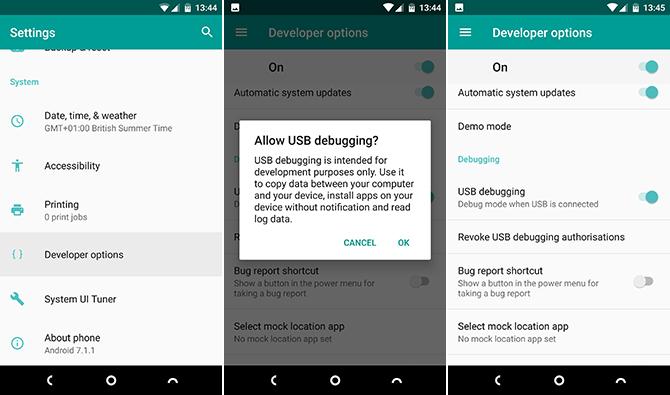
Sul tuo telefono vai a Impostazioni> Informazioni sul telefono, quindi tocca Numero di build sette volte per abilitare le opzioni sviluppatore. Ora premi il Indietro pulsante e vai a Opzioni sviluppatore> Abilita debug USB, quindi tocca ok.
Collega il telefono al computer con un cavo USB. I passaggi successivi differiscono a seconda che tu stia utilizzando Windows, Mac o Linux.
Su Windows
- Apri il platform-tools cartella che hai scaricato ed estratto.
- Maiusc + tasto destro del mouse all'interno della cartella e selezionare Apri qui la finestra di comando, o Apri PowerShell qui.
- Nella finestra che si apre, digita (o copia e incolla) adb -d shell pm grant com.franco.doze android.permission. DISCARICA e premi Invio.
- Quindi, digitare adb -d shell pm grant com.franco.doze android.permission. WRITE_SECURE_SETTINGS e premi Invio.
- Ora puoi disconnettere il telefono e dovresti essere in grado di avviare Naptime.
Su Mac e Linux
- Individua il platform-tools cartella che hai scaricato ed estratto.
- Apri l'app Terminale sul tuo computer. Nella finestra che si apre, digitare cd [spazio] quindi trascina la cartella degli strumenti della piattaforma nella finestra Terminale. Questo dovrebbe compilare il percorso della cartella, quindi ora dovrebbe dire cd [percorso alla cartella degli strumenti della piattaforma]. Premi Invio.
- Ora digita (o copia e incolla) ./adb -d shell pm grant com.franco.doze android.permission. DISCARICA e premi Invio.
- Quindi, digitare ./adb -d shell pm grant com.franco.doze android.permission. WRITE_SECURE_SETTINGS e premi Invio.
- Ora puoi disconnettere il telefono e dovresti essere in grado di avviare Naptime.
Imposta Naptime con radice
Se stai leggendo questo e hai un telefono rootato, attivare Naptime è semplice come avviare l'app e quindi concedere l'accesso root quando richiesto. Dovrebbe funzionare su tutti i telefoni rootati che eseguono Marshmallow o versioni successive e funziona anche con l'eccellente Metodo di rooting Magisk Questo è il modo migliore per eseguire il root del tuo dispositivo AndroidSe desideri eseguire il root del tuo telefono o tablet Android, questo è il modo migliore per farlo. Evita le restrizioni che altri metodi di root non fanno. Leggi di più .
Configura Naptime per una migliore durata della batteria
L'interfaccia di Naptime è divisa in due sezioni principali. C'è il pannello Opzioni di base in alto e le Impostazioni avanzate molto dettagliate in basso. Questo è nascosto per impostazione predefinita e non è necessario utilizzarlo.
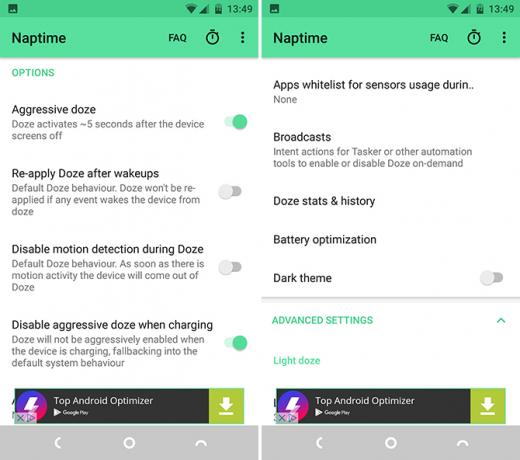
Il Sonnecchiare aggressivo l'impostazione è dove si verifica l'azione. Questo attiva Doze solo cinque secondi dopo aver spento lo schermo, invece dei soliti 30 minuti. Di seguito ci sono altre tre opzioni da modificare. Tutti e tre sono impostati su via per impostazione predefinita.
- Riapplica Doze dopo il risveglio: Attiva questo per un risparmio della batteria più aggressivo. È disattivato per impostazione predefinita per ridurre al minimo l'interruzione delle app che devono funzionare in background.
- Disabilita il rilevamento del movimento durante Doze: Spegne i sensori quando lo schermo è spento. Ciò interromperebbe cose come un contapassi o un gesto di alzata per svegliarsi.
- Disabilita Doze aggressivo durante la ricarica: Determina se Naptime deve continuare a funzionare quando il dispositivo è in carica.
Successivamente, ci sono altre due opzioni da guardare in basso.
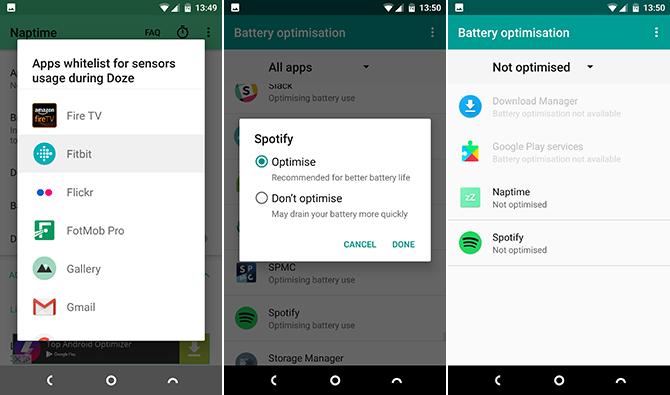
Lista bianca delle app per l'utilizzo dei sensori durante Doze ti consente di selezionare una singola app (Android la limita a una) che può continuare a utilizzare il sensore del telefono quando Doze è attivo. Un'app contapassi sarebbe l'ideale per questa opzione.
Ottimizzazione della batteria ti porta alla schermata equivalente all'interno delle Impostazioni Android. Questo funziona efficacemente come una whitelist completa. App contrassegnate come Non ottimizzato è in grado di bypassare Doze, quindi è possibile aggiungere qui qualsiasi oggetto che si desidera eseguire in background mentre lo schermo è spento (ad es. app musicali).
Rubinetto Non ottimizzato quindi selezionare Tutte le applicazioni. Seleziona l'app che desideri modificare, seguita da Non ottimizzare> Fatto.
Esplorazione delle impostazioni avanzate
Se non desideri utilizzare l'opzione Doze aggressiva, puoi disabilitarla e modificare il Impostazioni avanzate anziché. Questi modificano direttamente le impostazioni di Doze integrate. È possibile scegliere tra 26 e toccare io accanto a ciascuno offre una spiegazione di ciò che fanno. Questo è solo per utenti esperti. Per la maggior parte, la modalità Doze aggressiva sarà la migliore.
Altri suggerimenti per il risparmio della batteria
Il naptime può avere un grande effetto nel ridurre il consumo della batteria quando non si utilizza attivamente il telefono. Fa parte di tutta una serie di tecniche per prolungare la durata della batteria, tra cui:
- Semplici modifiche 10 suggerimenti comprovati e testati per prolungare la durata della batteria su AndroidSoffri di una scarsa durata della batteria su Android? Segui questi suggerimenti per ottenere più energia dalla batteria del tuo dispositivo Android. Leggi di più per prolungare la durata della batteria.
- Hack di root 10 suggerimenti comprovati e testati per prolungare la durata della batteria su AndroidSoffri di una scarsa durata della batteria su Android? Segui questi suggerimenti per ottenere più energia dalla batteria del tuo dispositivo Android. Leggi di più per prolungare la durata della batteria.
- Evitare le app Batteria Android: 10 peggiori app che scaricano la batteria del telefonoSbarazzati di queste app se vuoi avere una durata della batteria decente. Leggi di più che scarica la batteria troppo rapidamente.
- O semplicemente comprare un nuovo telefono I 7 migliori telefoni che allungano la vita della batteriaLa durata della batteria è una delle funzionalità più importanti in un nuovo telefono. Ecco i migliori telefoni con durata della batteria disponibili in questo momento. Leggi di più con una durata della batteria eccezionale.
Hai provato Naptime? Quali sono le tue esperienze con esso? Hai altri suggerimenti per prolungare la durata della batteria? Vai ai commenti per condividere i tuoi pensieri.
Andy è un ex giornalista di stampa ed editore di riviste che ha scritto sulla tecnologia per 15 anni. In quel periodo ha contribuito a innumerevoli pubblicazioni e prodotto lavori di copywriting per grandi aziende tecnologiche. Ha anche fornito commenti di esperti per i media e ha ospitato panel in occasione di eventi del settore.